
Se sei uno dei tanti considerando il nuovo LG G3 su qualcosa come l'HTC One M8 o il Galaxy S5 di Samsung, ti consigliamo di conoscere tutte le funzionalità aggiuntive, le impostazioni e i controlli disponibili sul nuovo smartphone. Una cosa a cui molti potrebbero non pensare quando si acquista un grande dispositivo da 5,5 pollici lo sta usando con una mano, ma per fortuna LG ha le impostazioni solo per quello.
Il nuovo LG G3 è pieno di funzioni avanzate e specifiche di alto livello tra cui un auto-focus laser, una novità per smartphone e un impressionante display Quad-HD da 5,5 pollici a 2560 x 1440. E mentre lo schermo è stupendo per guardare i video, ha un prezzo perché non tutti hanno le mani abbastanza grandi da poterlo usare comodamente con una sola mano.
Leggi: Come ottenere uno screenshot su LG G3
Proprio come la recente linea Samsung Galaxy Note, LG ha integrato alcune funzionalità importanti e impostazioni personalizzabili per rendere l'uso dell'LG G3 con una mano un po 'più semplice. Continua per una rapida serie di istruzioni e un video che mostra come abilitare la modalità di operazione One Handed sul nuovo G3.

Ultimamente Apple ha diffidato di quanto sia facile usare l'iPhone 5S con una mano perché lo schermo è così piccolo, ma proprio come il resto, il nuovo iPhone 6 si dice abbia un ampio schermo da 4,7 pollici, e abbiamo persino sentito un iPhone 5,5 pollici sta arrivando. Se questo è il caso, quegli utenti avranno lo stesso dilemma qui, ma per fortuna c'è una soluzione.
Seguendo le orme di Samsung, LG ha aggiunto una modalità "One Handed Operation" nel menu delle impostazioni che consentirà agli utenti di impostare il loro pin lockscreen, la tastiera e persino il dialer tutti sul lato sinistro o destro per un facile utilizzo con una sola mano. Ecco come farlo.
Istruzioni
In realtà è estremamente semplice abilitare la modalità di operazione One Handed su LG G3, ma una volta fatto non ci sono istruzioni su come effettivamente cambiare la posizione della tastiera, che è ciò per cui la maggior parte degli acquirenti vorranno questa funzione. Qui di seguito è esattamente come farlo, così come un video che mostra come per buona misura.
È sufficiente accedere alle impostazioni abbassando la barra delle notifiche e toccare il pulsante delle impostazioni a forma di ingranaggio. Da qui passerai all'ultima colonna chiamata "Generale" e troverai i controlli all'interno. La quinta opzione etichettata "Operazione a una mano" è dove devi andare. Quindi controlla semplicemente le caselle per quali aspetti del dispositivo desideri utilizzare con una mano.
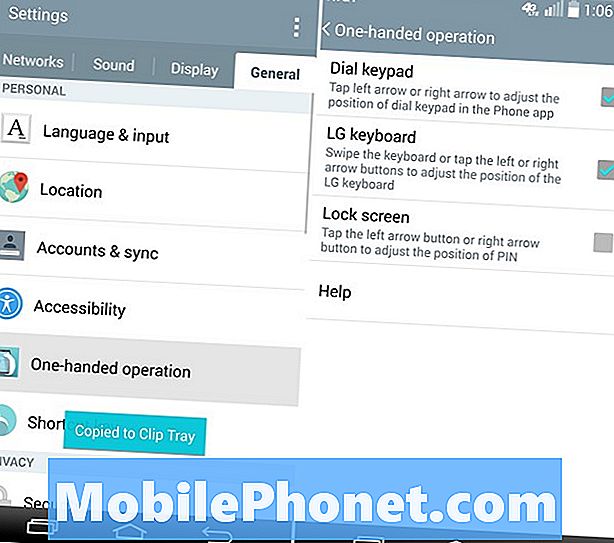
LG ha solo scelte per la tastiera, la tastiera e il pin di blocco, ma queste sono le uniche aree molto importanti per questa funzione. Il nuovo Galaxy S5 consente all'utente di far funzionare l'intero dispositivo su una determinata porzione dello schermo, rendendo Android più facile da usare con una sola mano, ma LG non ha ritenuto che fosse necessario un estremo.
Detto questo, se vuoi abilitare l'operazione con una sola mano sul nuovo LG G3, dai un'occhiata al nostro video qui sotto.
Una volta abilitata la modalità operativa con una sola mano, sarai in grado di accedere al combinatore e vedere le frecce per qualsiasi lato desideri che i tasti si possano spostare per un facile accesso, e lo stesso metodo funziona sulla tastiera. Stranamente alcune app hanno la tastiera visibile con le frecce per spostarla a sinistra / destra, mentre altre non hanno una freccia e un semplice scorrimento dal bordo dello schermo la sposterà per te, come mostrato nel video qui sopra.
Vale la pena notare che è possibile lasciare la tastiera in mezzo anche con questa impostazione abilitata, e semplicemente scorrere per muoverlo solo quando necessario, e scorrere per rimetterlo al centro con facilità. Ciò consente all'utente di abilitare questa impostazione solo una volta e usarlo secondo necessità. Prova oggi la modalità One Handed e goditi il nuovo LG G3.


